Principle 是一款非常强大的交互原型设计工具,它通过时间轴和动画关键帧实现动态效果。而在动画中,缓动(Easing)曲线的设置对于动画的流畅度和自然性至关重要。合适的缓动曲线能够帮助动画效果更符合自然运动的规律,避免过于生硬的效果。本文将介绍如何在 Principle 中设置缓动曲线,并提供调整参数以实现自然过渡的技巧。
一、Principle如何设置缓动曲线
缓动曲线决定了动画的速度变化,它通过改变动画的加速度来控制元素在动画过程中如何运动。Principle 提供了多种 缓动曲线,如 Ease In、Ease Out、Ease In Out 等,每种曲线都有不同的效果,可以帮助设计师实现不同的动画表现。
1. 选择缓动曲线
Principle 提供了多种预设的缓动曲线,可以通过设置关键帧的 缓动(Easing)效果来调整动画的加速和减速过程。缓动曲线决定了动画在起始和结束时的表现。
设置缓动曲线的步骤:
选择需要设置缓动曲线的元素,在 Timeline(时间轴)中选择对应的关键帧。
在 Inspector(检查器)面板中找到 Easing(缓动)选项。
从下拉菜单中选择你想要的缓动效果,例如:
Ease In:动画开始时较慢,然后逐渐加速,适用于从静止状态开始的动画。
Ease Out:动画开始时较快,然后逐渐减速,适用于动画结束时的平滑过渡。
Ease In Out:动画开始和结束时较慢,中间加速,适用于平滑的动画过渡。
Linear:匀速运动,适用于需要持续恒定速度的动画。
选择合适的缓动效果后,你会看到动画在播放过程中变得更加自然。
2. 自定义缓动曲线
如果需要更精确的控制,可以通过自定义缓动曲线来调整动画的加速和减速过程。Principle 允许设计师手动调整缓动曲线的形状,使其更符合特定的需求。
自定义缓动曲线的步骤:
在 Inspector 面板中,点击 Easing 选项旁的 Edit(编辑)按钮,进入 Curve Editor(曲线编辑器)。
在 Curve Editor 中,你可以通过拖动控制点来改变缓动曲线的形状。例如,向上拖动控制点会让动画加速,向下拖动则使动画减速。
调整曲线的形状,直到动画效果符合你的需求。你可以通过实时预览来查看动画效果,确保曲线过渡自然。
3. 选择适当的缓动曲线
不同的动画效果需要不同类型的缓动曲线。例如,按钮点击效果通常使用 Ease Out,使得按钮点击后自然减速返回;而页面过渡或元素移动时,可能使用 Ease In Out,使得动画的开始和结束都更加平滑。
常见的缓动曲线使用场景:
Ease In:适用于元素从静止状态开始时的动画,如对象进入视野。
Ease Out:适用于动画结束时的过渡,如弹出的消息框消失。
Ease In Out:适用于需要平滑过渡的场景,如页面切换、过渡动画等。
Linear:适用于均匀速度的场景,如元素的平移、滑动。
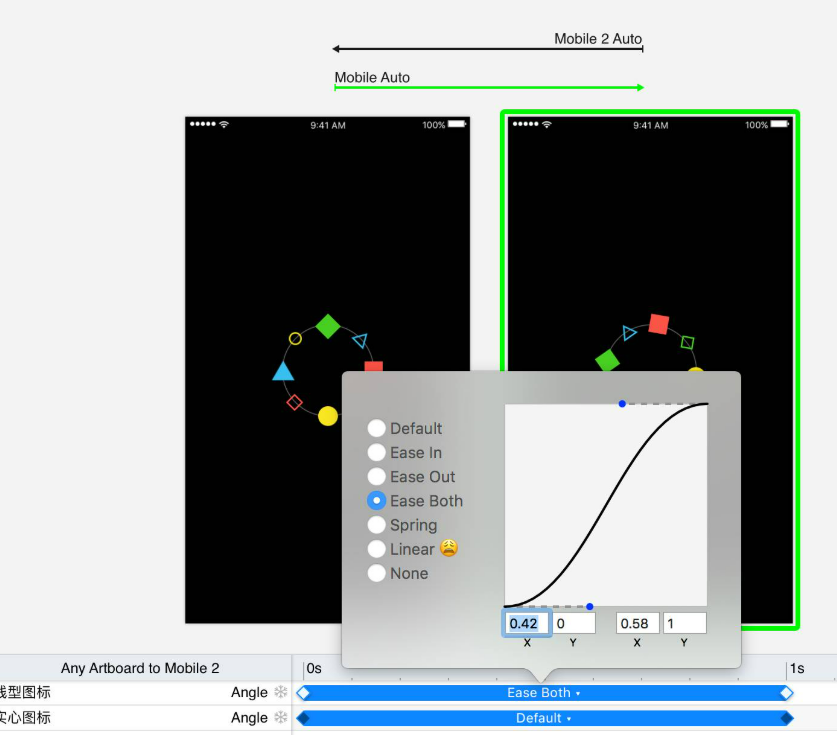
二、Principle曲线自然过渡参数调节
除了选择合适的缓动曲线外,Principle 还允许设计师进一步调节动画的 过渡参数,确保动画效果更加自然和流畅。
1. 调整动画时长
动画时长对动画的流畅度和自然过渡效果至关重要。过长的动画可能让用户感到拖沓,而过短的动画则可能让人感觉突兀。
调整动画时长的步骤:
选择动画的元素,并在 Timeline(时间轴)中选中相应的关键帧。
调整 Duration(时长)参数,改变动画的持续时间。通常情况下,动画的持续时间应在 200ms 到 500ms 之间,过长或过短的时间都会影响动画的流畅性。
通过调整时长来控制动画的节奏,使其与其他元素的动画协调一致。
2. 设置动画延迟
动画延迟用于控制动画开始的时机。在某些情况下,设计师需要设置元素的 延迟动画,以使不同元素的动画按照特定顺序播放,或者让动画有一定的等待时间。
设置动画延迟的步骤:
在 Timeline 中,选择需要设置延迟的关键帧。
在 Inspector 面板中,找到 Delay(延迟)选项,设置延迟的时间(如 300ms 或 500ms)。
通过设置延迟,可以确保多个动画元素按预定顺序逐个出现,避免动画混乱。
3. 调整缓动的强度
有时,设计师需要对缓动效果的强度进行微调,以使动画更加自然和细腻。Principle 允许通过 Curve Editor 来调整缓动曲线的形状,从而精细调节动画的加速和减速过程。
调整缓动强度的步骤:
进入 Curve Editor,通过拖动曲线的控制点来调整动画的加速度。
增加或减少曲线的斜率,改变动画的过渡速度。例如,急剧的曲线会让动画加速更明显,而平缓的曲线则使得动画过程更加平滑。
4. 通过实时预览优化动画效果
在设置动画的缓动曲线和过渡参数时,Principle 提供了 实时预览 功能,设计师可以通过点击 Play(播放)按钮实时查看动画效果,并对比不同的缓动曲线和时长。
通过预览优化动画:
设置好缓动曲线、时长、延迟等参数后,点击 Play 按钮,查看动画效果。
如果效果不理想,可以继续调整缓动曲线的形状或动画时长,直到达到最自然的过渡效果。
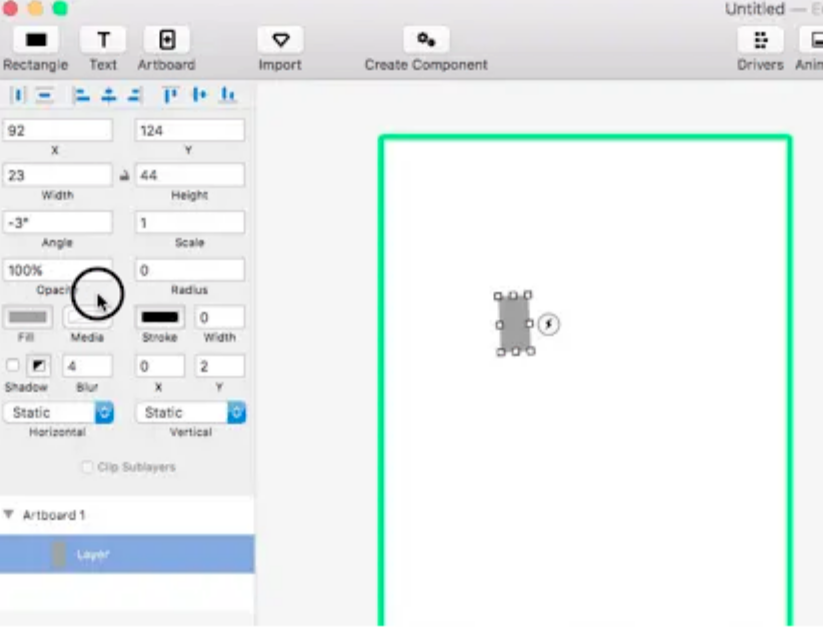
三、如何利用缓动曲线提升用户体验
缓动曲线不仅仅是视觉效果,它直接影响到用户的操作感知。合适的缓动曲线能够使界面动画更加生动、富有表现力,提升用户的操作体验。
1. 提升互动性
合理的缓动曲线可以增强用户与界面互动的反馈效果。例如,按钮点击时的缓动曲线可以提供一种视觉反馈,告知用户操作已被识别。这种小小的视觉变化可以让用户感到更加自然和舒适。
2. 减少视觉疲劳
过于突兀或匆忙的动画效果会让用户产生视觉疲劳,而平滑的缓动曲线可以有效减少这种情况,使得整个界面看起来更加精致和人性化。
3. 增强过渡体验
在页面切换或状态转换时,使用适当的缓动曲线(如 Ease In Out)能够使过渡更加自然,避免突然的跳转或变化,让用户体验更加顺畅。
总结
Principle如何设置缓动曲线 Principle曲线自然过渡参数调节 介绍了 Principle 中如何通过设置缓动曲线来控制动画的加速和减速过程,以及如何调整动画时长、延迟和强度等参数来实现自然过渡。通过合理使用缓动曲线和过渡参数,设计师可以创建更加流畅、自然的动画效果,提升用户体验。

